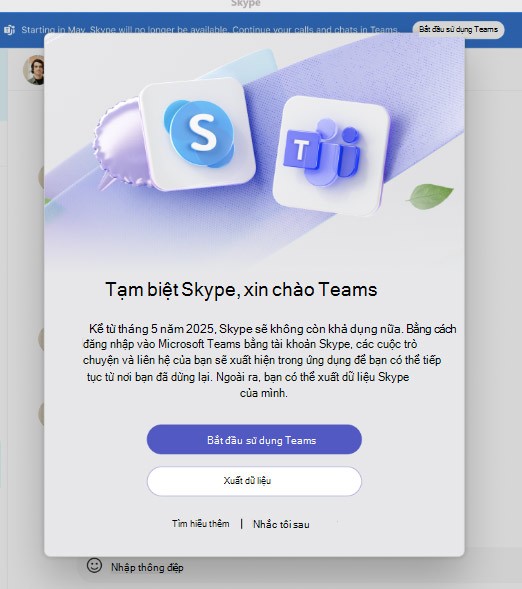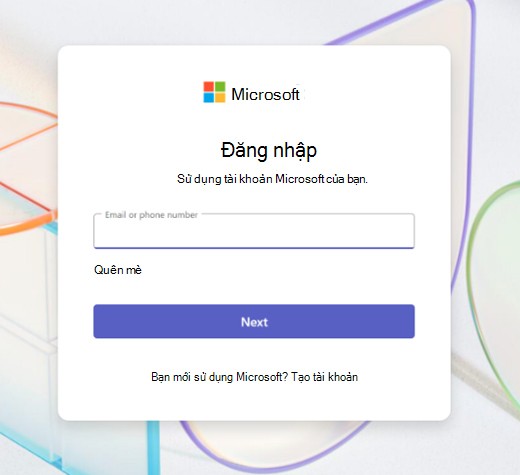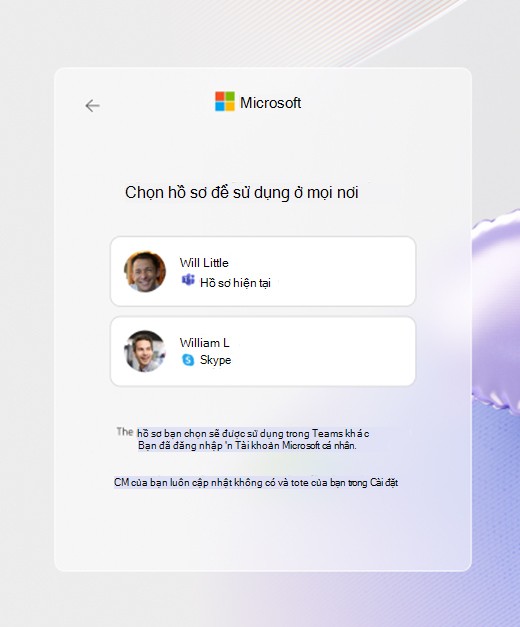ตั้งแต่วันที่ 5 พฤษภาคม Skype จะถูกยกเลิกและผู้ใช้จะถูกย้ายไปยัง Microsoft Teams ผู้ใช้ Skype มีทางเลือกที่จะเปลี่ยนไปใช้ Microsoft Teams ได้ฟรี ซึ่งมีฟีเจอร์การแชทหลายอย่างเช่นเดียวกับ Skype Microsoft Teams มีคุณลักษณะขั้นสูงเช่นการโฮสต์การประชุม การจัดการปฏิทิน เมื่อคุณลงชื่อเข้าใช้ Microsoft Teams ด้วยบัญชี Skype ของคุณ ผู้ติดต่อจะปรากฏในแอปพลิเคชันเพื่อให้เราใช้งาน วิธีการสลับจาก Skype มาเป็น Microsoft Teams มีดังนี้
วิธีการสลับจาก Skype ไปยัง Microsoft Teams
ขั้นตอนที่ 1:
ในอินเทอร์เฟซ Skype คุณจะได้รับการแจ้งเตือนให้เข้าสู่ระบบ Microsoft Teams คลิกเริ่มใช้ Teams เพื่อติดตั้งและใช้งานบนคอมพิวเตอร์ของคุณ
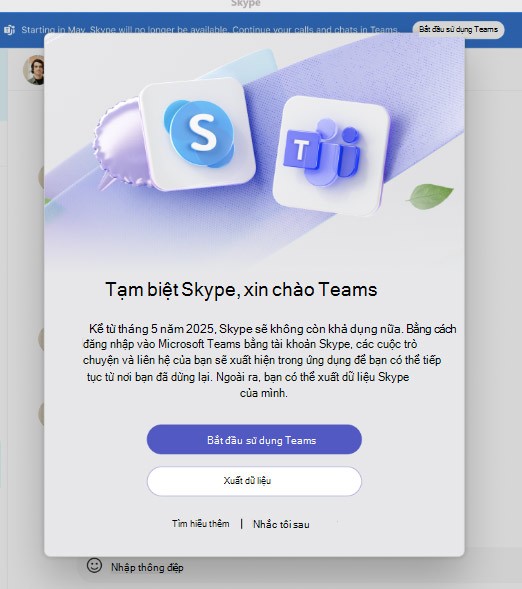
ขั้นตอนที่ 2:
การแสดงอินเทอร์เฟซ Microsoft Teams เรา จะเข้าสู่ ระบบบัญชี Skypeของเรา
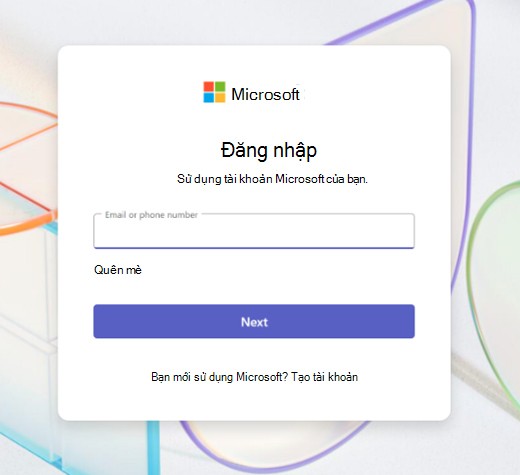
ตอนนี้อินเทอร์เฟซจะปรากฏตามที่แสดง คลิกปุ่มเริ่มเพื่อดำเนินการ

หากคุณไม่เห็นหน้าจอที่มีตัวเลือก เริ่มต้นใช้งาน ตรวจสอบให้แน่ใจว่าคุณใช้ Skype อยู่แล้วและเข้าร่วม Teams Insider ผ่านการตั้งค่าแอปแล้ว
ดำเนินการตรวจสอบรูปโปรไฟล์และบัญชีของคุณเพื่อใช้งาน นี่จะเป็นชื่อโปรไฟล์ของคุณใน Teams และในแอป Microsoft 365 อื่นๆ ของคุณ
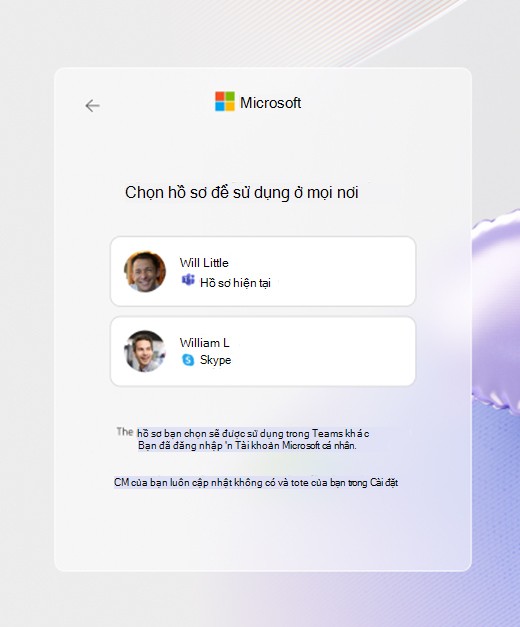
ขั้นตอนที่ 3:
บัญชี Microsoft Teams ฟรีของคุณได้รับการตั้งค่าแล้ว ตอนนี้เราสามารถดูข้อมูลติดต่อและบทสนทนาของเราได้แล้ว